win7电脑突然没声音怎么办?如何快速恢复音频输出?
- 生活妙招
- 2025-03-09
- 40
随着Win7系统的使用时间逐渐增长,很多用户都会遇到电脑突然没有声音的情况。这时候,我们应该如何处理呢?接下来,本文将为您详细介绍声音消失的原因、检测和解决方法。
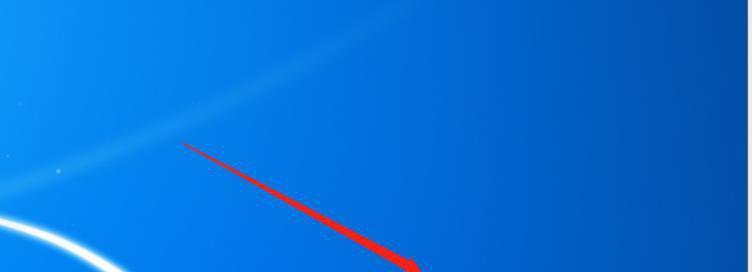
一:电脑声音消失的常见原因
Win7电脑声音突然消失可能是由于多种因素造成的,例如:驱动程序问题、声卡问题、软件设置问题、硬件故障等。
二:检测声卡驱动程序是否正常
可以通过检测声卡驱动程序是否正常来判断是否存在驱动程序问题。可以在“控制面板”中找到“设备管理器”,在“声音、视频和游戏控制器”下查看是否存在黄色感叹号。如果有,说明驱动程序出现了问题。
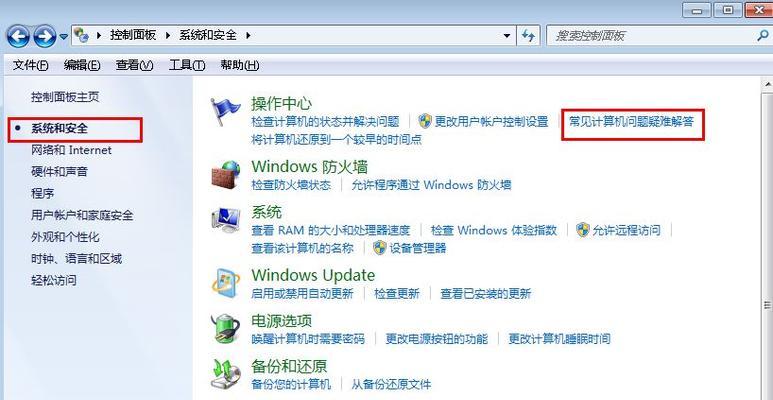
三:更新声卡驱动程序
如果发现声卡驱动程序出现了问题,可以尝试更新驱动程序。可以在设备管理器中右键点击声卡,选择“更新驱动程序”,系统会自动下载并安装最新版本的驱动程序。
四:检查硬件是否故障
如果驱动程序正常,但声音仍未恢复,可以考虑检查硬件是否出现故障。可以拔下音箱的接口线插到其他设备上测试,如果仍没有声音,说明音箱有问题。
五:检查音量设置
在确认硬件正常的前提下,还应该检查一下音量设置是否正确。可以在电脑任务栏中找到音量图标,右键点击选择“打开音量控制器”,确保所有音量控制器都处于打开状态,并且音量调节器没有被静音。
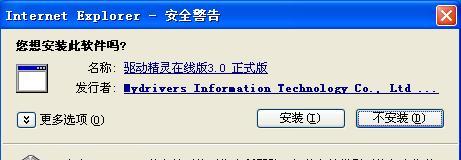
六:检查默认播放设备
还有一种情况是系统默认播放设备被更改了,导致声音无法正常输出。可以在控制面板中找到“声音”,选择“播放”选项卡,在列表中找到正确的播放设备并设置为默认。
七:卸载并重新安装声卡驱动程序
如果以上方法都不能解决问题,可以尝试卸载并重新安装声卡驱动程序。可以在设备管理器中找到声卡驱动程序并卸载,然后下载并重新安装最新版本的驱动程序。
八:检查系统注册表
有时候系统注册表出现问题也会导致声音消失。可以通过在“运行”中输入“regedit”,打开注册表编辑器并找到“HKEY_LOCAL_MACHINE\SOFTWARE\Microsoft\WindowsNT\CurrentVersion\Drivers32”,确认是否存在名称为“wavemapper”的键,如果没有,则需要添加。
九:使用系统还原
如果以上方法都不能解决问题,可以尝试使用系统还原功能。可以在“控制面板”中找到“恢复”选项,选择最近一次声音正常的时间点进行还原。
十:检查音频线路
有时候音频线路不良也会导致声音消失。可以检查音频线路是否插紧或者有损坏,或者更换音频线路重新测试。
十一:检查操作系统更新
有些操作系统更新会影响电脑的声音输出,导致声音消失。可以检查最近一次更新是否与声音问题有关,并考虑回滚至上一个版本。
十二:修复操作系统文件
如果操作系统文件出现问题,也可能会导致声音消失。可以在“运行”中输入“sfc/scannow”命令,系统将自动检测并修复受损的文件。
十三:尝试重装操作系统
如果以上所有方法都无法解决问题,可以尝试重装操作系统。但是在重装前需要备份重要数据,并且需要注意选择正确的操作系统版本。
十四:找专业人员帮助
如果以上所有方法都尝试过了还不能解决问题,建议寻求专业人员的帮助。可以去电脑维修店或者请专业的电脑技术人员进行检测和维修。
十五:
以上是Win7电脑声音消失的原因、检测和解决方法。在遇到声音问题时,可以按照上述方法进行排除,希望能够解决您的问题。如果仍然无法解决,建议寻求专业人员的帮助。
版权声明:本文内容由互联网用户自发贡献,该文观点仅代表作者本人。本站仅提供信息存储空间服务,不拥有所有权,不承担相关法律责任。如发现本站有涉嫌抄袭侵权/违法违规的内容, 请发送邮件至 3561739510@qq.com 举报,一经查实,本站将立刻删除。